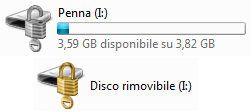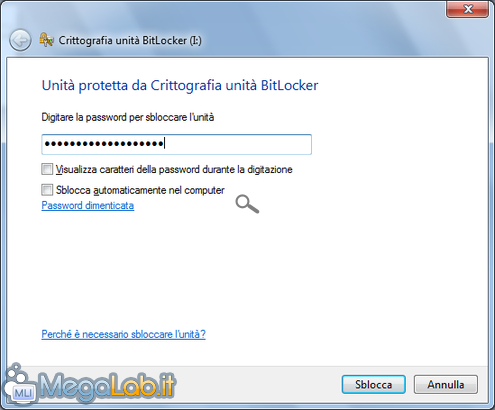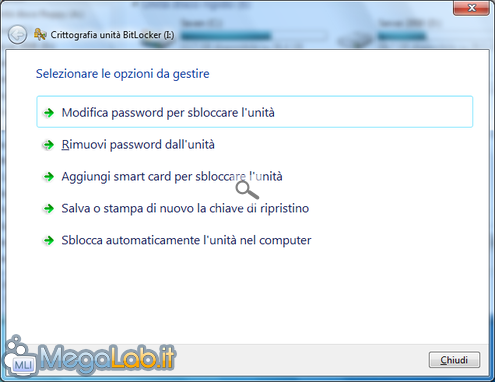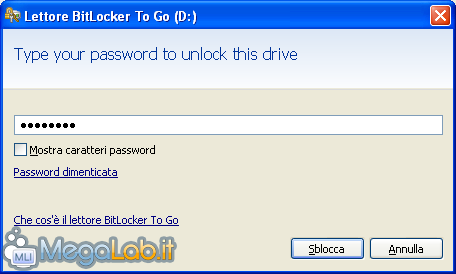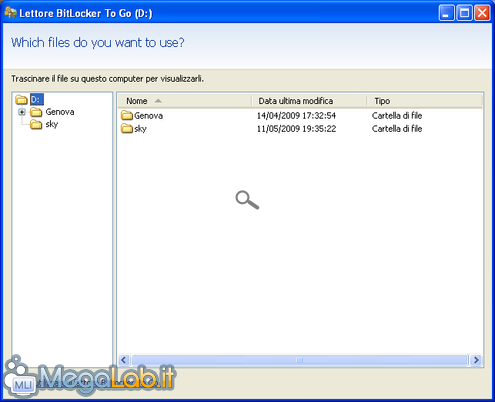Canali
Ultime news

Ultimi articoli
 Le ultime dal Forum |

Correlati
 TagPassa qui con il mouse e visualizza le istruzioni per utilizzare i tag! Il processo può durare da alcuni minuti ad alcune ore a seconda della dimensione della memoria e dei file in essa contenuti. È importante che la periferica non venga rimossa mentre è in uso.
Terminata la criptazione, l'icona in Risorse del Computer si modificherà di conseguenza. Se la memoria è stata decifrata, il lucchetto sarà aperto colorato di grigio, in caso contrario il lucchetto sarà chiuso e dorato, e neanche il nome della periferica sarà visibile.
Se la periferica è bloccata, aprendola con un normale doppio clic vi sarà richiesta la password o la scheda di memoria a seconda dell'opzione che avete scelto poco fa. Cliccando nuovamente con il tasto destro sulla periferica cifrata, troveremo la voce Manage BitLocker.
Con un clic avremo accesso a molte azioni, tra cui la modifica della password o la sua rimozione, la possibilità di aggiungere una memoria ausiliaria per lo sblocco, e quella di sbloccare automaticamente la periferica sul computer in uso. Come ho precisato a inizio articolo, la memoria può essere collegata a sistemi precedenti a Windows 7, ma da questi non sarà possibile modificare, rimuovere o aggiungere file alla memoria, ma sarà possibile accedere in sola lettura. Inoltre, è necessario utilizzare il Lettore BitLocker To Go integrato nella memoria, motivo per cui è necessario avviare la periferica in autoplay. Avviato l'autoplay ci verrà chiesta la password di sblocco.
Una volta digitata e confermata, avremo accesso ai file. Decriptare una periferica Criptare le memorie esterne in Windows 7 Segnala ad un amico |
- Unisciti a noi
- | Condizioni d'uso
- | Informativa privacy
- | La Redazione
- | Info
- | Pressroom
- | Contattaci
© Copyright 2025 BlazeMedia srl - P. IVA 14742231005
- Gen. pagina: 0.25 sec.
- | Utenti conn.: 99
- | Revisione 2.0.1
- | Numero query: 43
- | Tempo totale query: 0